xmlspy创建dtd文件的方法步骤
浏览:136日期:2023-10-10 13:43:40
xmlspy这款软件是一款非常实用的xml编辑工具,通过这款软件我们可以在操作电脑的时候对一些xml文件进行创建和编辑,在我们的生活中有很多时候都会需要用到xml文件,在使用这些文件的时候,会生成一种DTD格式的文件,如果用户在创建xml的时候拒绝基于DTD建立文档的话,在后续就需要自己生成DTD文件,那么接下来小编就跟大家分享一下xmlspy这款软件创建DTD文件的具体操作方法,有需要的朋友赶紧一起来看看小编分享的方法教程,希望这篇方法教程能够帮助到大家。
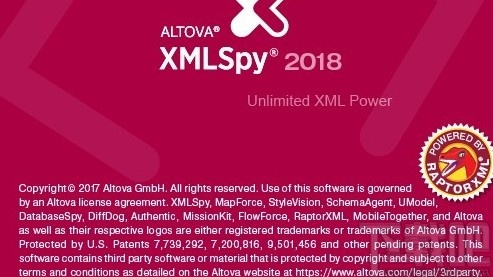
1.首先打开软件之后,创建或者导入一个xml文件,导入之后在界面上方点击DTD模式这个选项,如下图中所示。
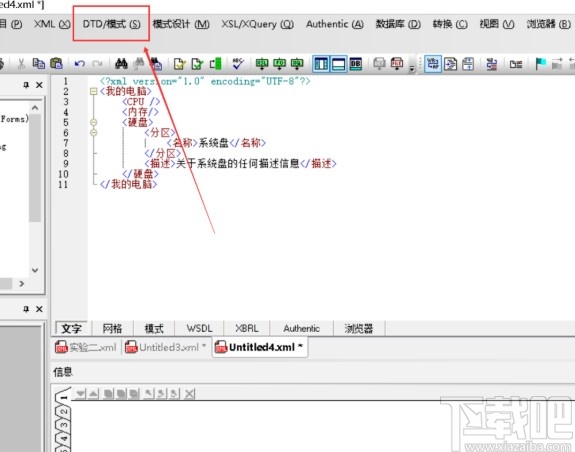
2.点击这个DTD模式之后,接下来下一步在出现的选项中,选择“产生DTD模式”这个选项,如下图中所示。
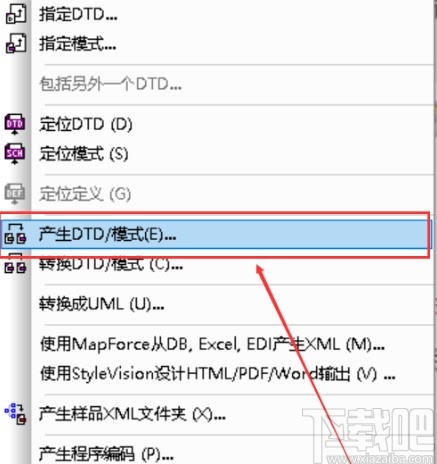
3.点击这个选项之后就会打开一个产生DTD模式的界面,我们在界面中选择DTD选项之后,点击确定按钮。
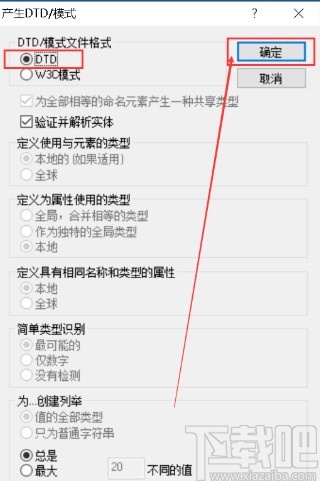
4.点击这个确定按钮之后就会出现一个另存为文件的界面,在界面左边我们选择保存的位置之后,设置好保存文件的名称并点击保存按钮即可。
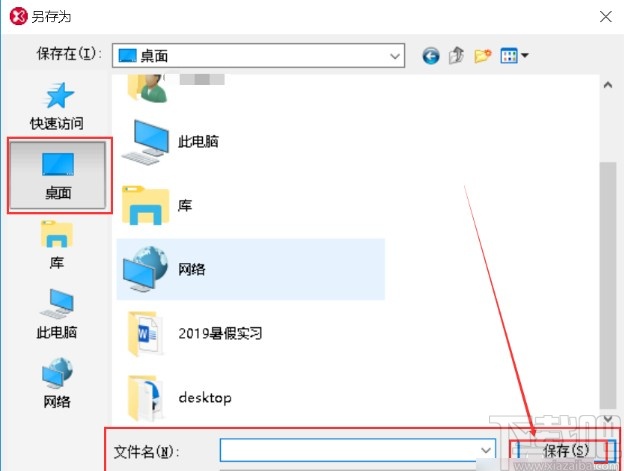
5.之后下一步界面中就会出现下图所示的提示窗口,在这个窗口中我们点击是按钮即可。
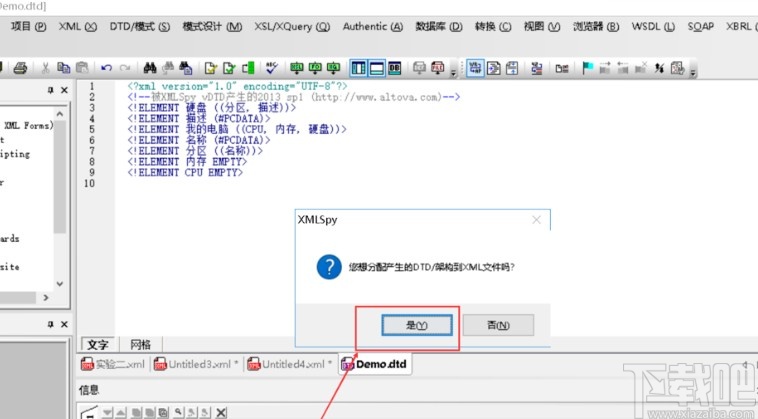
6.最后点击是按钮,就可以生成一个dtd文件了,在界面下方可以看到生成的DTD文件。
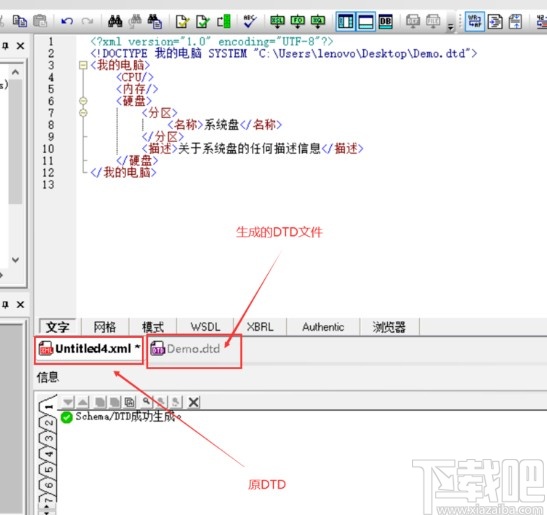
使用上述教程中的操作方法我们就可以在使用xmlspy这款软件的时候创建DTD文件了,有需要的朋友赶紧试一试这个方法吧,希望小编分享的这篇方法教程能够帮助到大家。
标签:
xml编辑工具
上一条:devc++新建C程序的方法下一条:xmlspy创建xml文件的方法步骤
相关文章:
- 排行榜
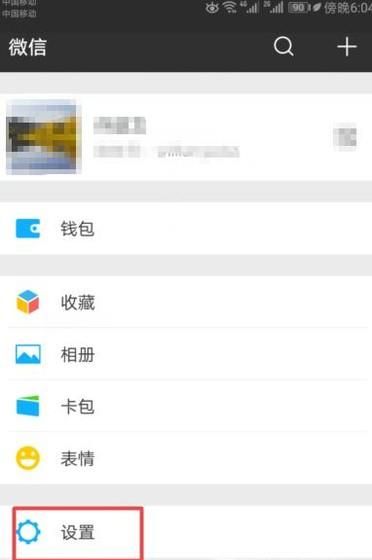
- 微信怎么绑定QQ和手机号
- 1. 酷家乐怎么生成图纸
- 2. RAR压缩文件快速破解除密码的测试结果和想法
- 3. 学信网如何进行身份核验
- 4. PS制作融入大自然的可口可乐海报
- 5. mpc-be关闭硬解的方法
- 6. 永久不收费免费的播放软件
- 7. chatgpt对话收费吗
- 8. 抖音如何开启睡觉提醒功能
- 9. 在千千音乐里将歌曲下载下来详细操作
- 10. 微信声音锁怎么设置 微信声音锁登陆设置图文教程
 网公网安备
网公网安备